Pada artikel ini, saya akan menunjukkan cara menginstal dan mengkonfigurasi server FTP ProFTPd di CentOS 7OS. Jadi, mari kita mulai.
Menginstal Server ProFTPd:
ProFTPd tersedia di repositori paket EPEL yang tidak diaktifkan secara default. Setelah Anda mengaktifkan repositori paket EPEL, Anda dapat dengan mudah menginstal ProFTPd menggunakan manajer paket YUM.
Pertama, perbarui cache repositori paket YUM dengan perintah berikut:
$ sudo yum makecache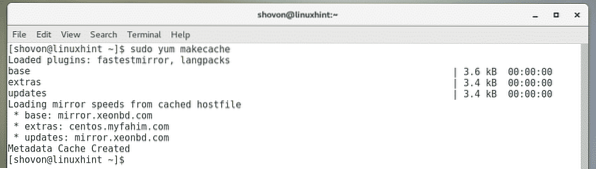
Sekarang, aktifkan repositori EPEL dengan perintah berikut:
$ sudo yum install epel-release
Sekarang, tekan kamu lalu tekan
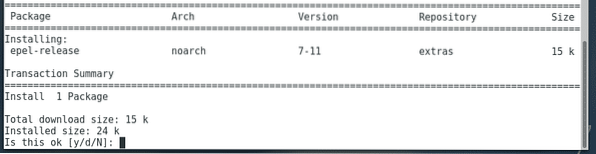
YUM mungkin meminta Anda untuk menerima kunci GPG dari repositori CentOS. Untuk melakukannya, tekan kamu lalu tekan
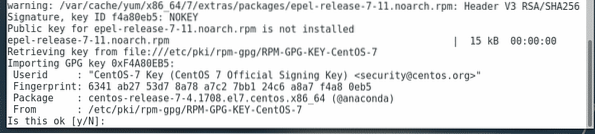
Repositori EPEL harus diaktifkan.

Sekarang, perbarui lagi cache repositori paket YUM dengan perintah berikut:
$ sudo yum makecache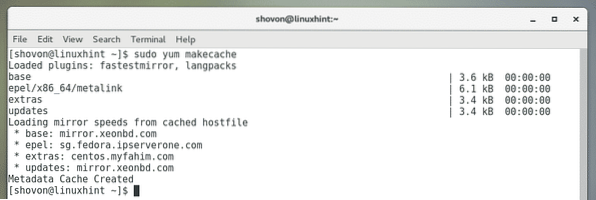
Sekarang, instal ProFTPd dengan perintah berikut:
$ sudo yum install proftpd proftpd-utils
Sekarang, tekan kamu dan tekan
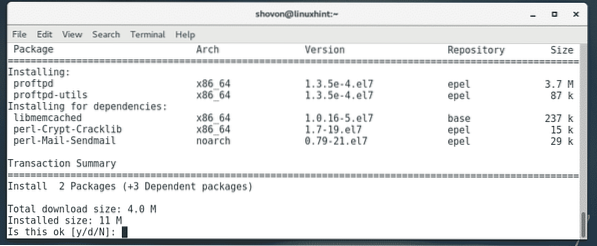
YUM mungkin meminta Anda untuk menerima kunci GPG dari repositori EPEL. Tekan saja kamu lalu tekan

ProFTPd harus diinstal.

Sekarang, periksa apakah proftpd service berjalan dengan perintah berikut:
$ sudo systemctl status proftpdSeperti yang Anda lihat, proftpd layanan tidak aktif. Jadi, itu tidak berjalan.

Untuk memulai proftpd layanan, jalankan perintah berikut:
$ sudo systemctl start proftpd
Seperti yang terlihat proftpd layanan sekarang berjalan.
$ sudo systemctl status proftpd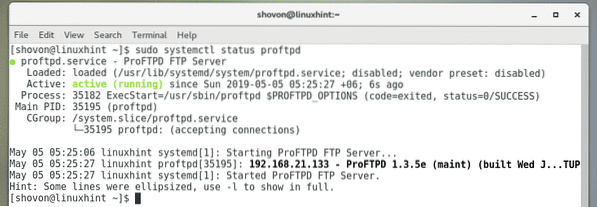
Sekarang, buka port FTP di firewalld firewall dengan perintah berikut:
$ sudo firewall-cmd --zone=public --add-service=ftp --permanent
Sekarang, muat ulang firewalld dengan perintah berikut agar perubahan diterapkan.
$ sudo firewall-cmd --reload
Mengakses Server FTP:
Sekarang, untuk menguji apakah server FTP berfungsi, mari kita coba sambungkan dari program klien FTP seperti FileZilla.
Pertama, Anda harus mengetahui alamat IP dari server FTP. Untuk itu, jalankan perintah berikut di server FTP.
$ ip aSeperti yang Anda lihat, alamat IP server FTP saya adalah 192.168.21.133. Ini akan berbeda untukmu. Jadi, pastikan untuk menggantinya dengan milikmu mulai sekarang.

Sekarang, buka FileZilla atau klien FTP pilihan Anda dan ketik alamat IP server FTP Anda, nama pengguna dan kata sandi login Anda dan port 21. Setelah selesai, klik Connect (Koneksi cepat di FileZilla). Anda harus terhubung ke server FTP seperti yang Anda lihat pada gambar di bawah.
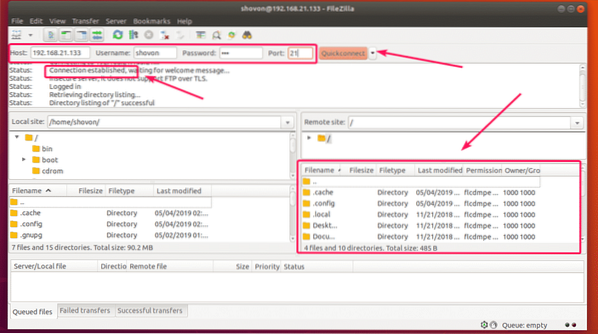
Mulai ProFTPd secara Otomatis pada Boot Sistem:
Sekarang server FTP ProFTPd berfungsi dengan baik, ada baiknya menambahkan layanan proftpd ke startup sistem sehingga akan mulai secara otomatis pada boot sistem.
Untuk menambahkan layanan proftpd ke startup sistem, jalankan perintah berikut:
$ sudo systemctl aktifkan proftpd
Seperti yang Anda lihat, proftpd layanan ditambahkan ke sistem startup.
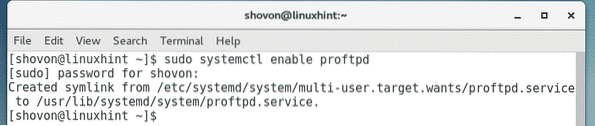
File Konfigurasi ProFTPd:
Pada CentOS 7, file konfigurasi default ProFTPd adalah /etc/proftpd.konf.
File konfigurasi didokumentasikan dengan baik. Jadi, Anda bisa menggunakannya sebagai manual juga.
Karena berisi banyak komentar, sulit untuk melihat baris mana yang aktif dan mana yang tidak (dikomentari). Jadi, yang terbaik adalah membuat salinan cadangan dari file konfigurasi asli dan menghapus komentar dari file konfigurasi asli. Jadi, kapan pun Anda membutuhkan bantuan, Anda selalu dapat melihat salinan cadangannya.
Untuk membuat cadangan dari /etc/proftpd.konf file, jalankan perintah berikut:
$ sudo cp -v /etc/proftpd.conf /etc/proftpd.konf.cadangan
Sekarang, hapus semua komentar dari file konfigurasi asli /etc/proftpd.konf dengan perintah berikut:
$ sudo egrep -v '^.*#' /etc/proftpd.konf | sudo tee /etc/proftpd.konf

Ini adalah file konfigurasi asli sebelum semua komentar dihapus.
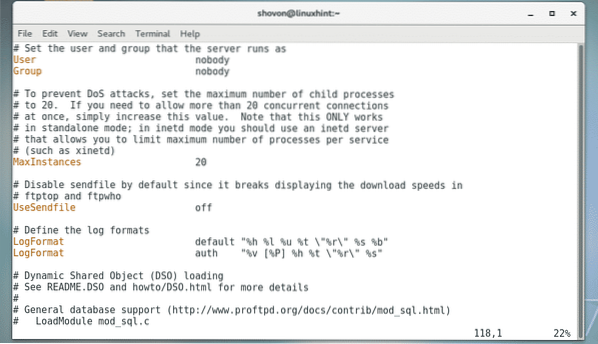
Ini adalah file konfigurasi asli setelah semua komentar dihapus. Terlihat rapi!
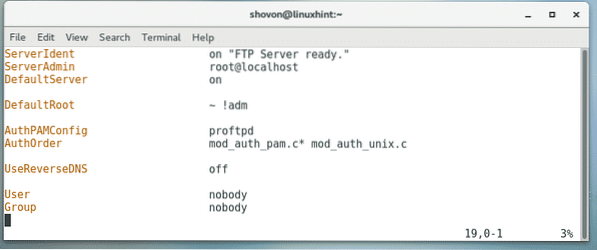
Tambahkan Pengguna Baru:
Konfigurasi default CentOS memungkinkan pengguna login sistem lokal untuk masuk ke server FTP dan mengunggah file ke direktori home mereka. Jadi, untuk menambahkan pengguna FTP baru, yang harus Anda lakukan adalah membuat pengguna baru di server CentOS 7 tempat ProFTPd diinstal.
Untuk menambahkan pengguna baru linda (katakanlah), jalankan perintah berikut:
$ sudo adduser -m linda
Sekarang, atur kata sandi untuk pengguna yang baru dibuat linda dengan perintah berikut:
$ sudo passwd linda

Sekarang, ketik ulang kata sandi dan tekan
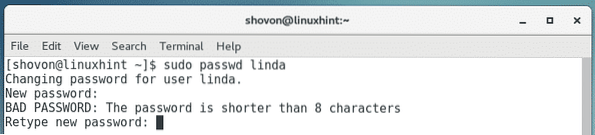
Kata sandi harus disetel.
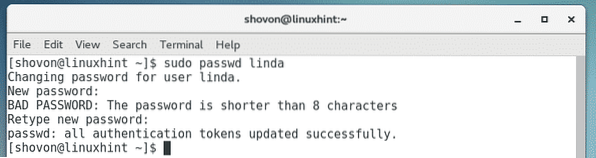
Seperti yang Anda lihat, pengguna linda dapat terhubung ke server FTP. Tidak diperlukan konfigurasi tambahan.
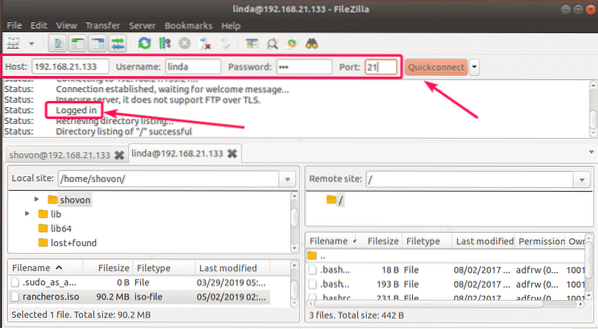
Pengguna Chroot ke Direktori Rumah Mereka:
Secara default, pengguna FTP juga dapat menavigasi ke direktori root. Meskipun mereka tidak dapat membuat perubahan apa pun pada file dan direktori, mereka tidak memiliki izin untuk. Tapi, itu masih ide yang buruk untuk membiarkan mereka menjelajahi direktori root dengan bebas.
Untuk mengunci pengguna ke direktori home mereka sendiri, Anda dapat dengan mudah mengaktifkan fitur penjara Chroot dari ProFTPd. Secara default, ProFTPd versi CentOS 7 telah mengaktifkan jail Chrootroot. Tetapi, jika tidak diaktifkan untuk Anda dalam beberapa kasus, Anda dapat mengaktifkannya sebagai berikut.
Untuk mengaktifkan chroot jail, pertama, buka file konfigurasi ProFTPd /etc/proftpd.konf dengan perintah berikut:
$ sudo vim /etc/proftpd.konf
Sekarang, ketik baris seperti yang ditandai pada gambar di bawah dan simpan file.
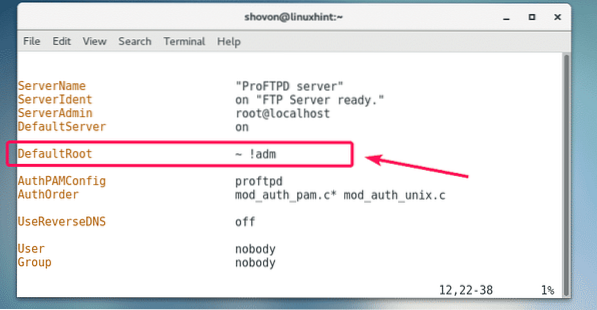
Sekarang, restart layanan proftpd dengan perintah berikut:
$ sudo systemctl restart proftpd
Sekarang, pengguna FTP hanya dapat menjelajahi direktori home mereka sendiri
Jadi, begitulah cara Anda menginstal dan mengkonfigurasi server FTP ProFTPd di CentOS 7. Terima kasih telah membaca artikel ini.
 Phenquestions
Phenquestions


